excel2013中如何设置下拉菜单
发布时间:2017-06-05 10:44
在使用excel2013的时候我们很多时候需要相同的数值,或者在几个数值中选择一个值来填,那么我们就用到了下拉菜单,下面小编就教你怎么在excel2013中设置下拉菜单,希望看完本教程的朋友都能学会并运用起来。
在excel2013中设置下拉菜单的方法
打开一个excel2013文件如图
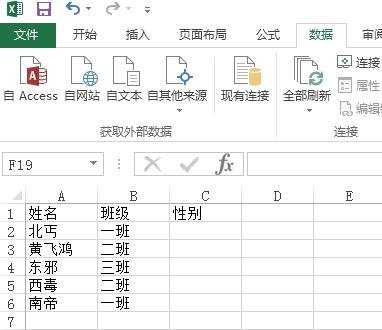
我们看到图中的表格,性别一栏没有填写,选中性别下面的空格,如图
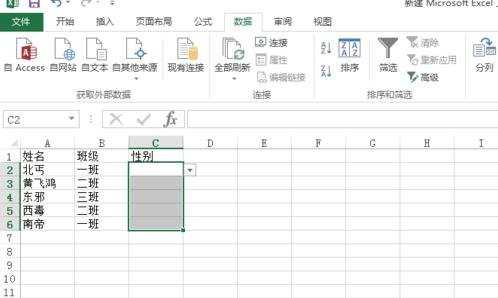
在空白位置,的两个格中输入性别选项(男,女),如图

选择,数据选项卡>数据验证下拉箭头中的数据验证,如图

“允许”中选择“序列”,“来源”选中“男女”,按“确定”按钮 如图

这样下拉列表就添加好了。

猜你感兴趣:
1.怎么在excel2013中设置下拉菜单
2.excel2013怎么设置单元格下拉菜单
3.excel2013怎么设置单元格下拉菜单
4.Excel2013怎么制作自定义下拉菜单
5.excel2013如何设置单元格下拉菜单

excel2013中如何设置下拉菜单的评论条评论